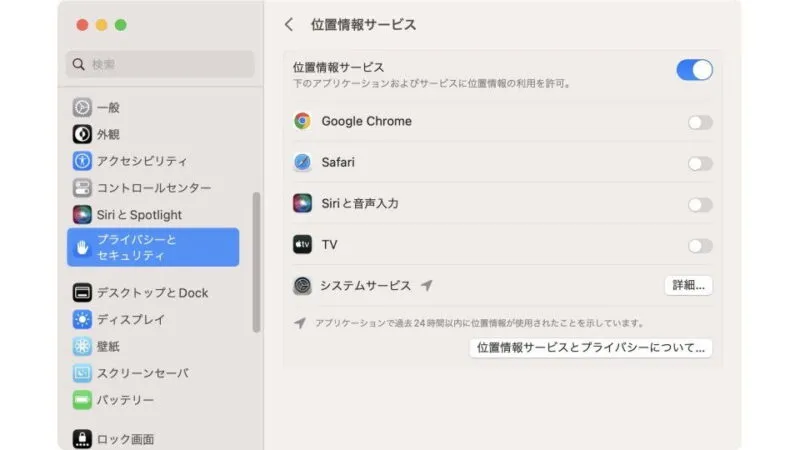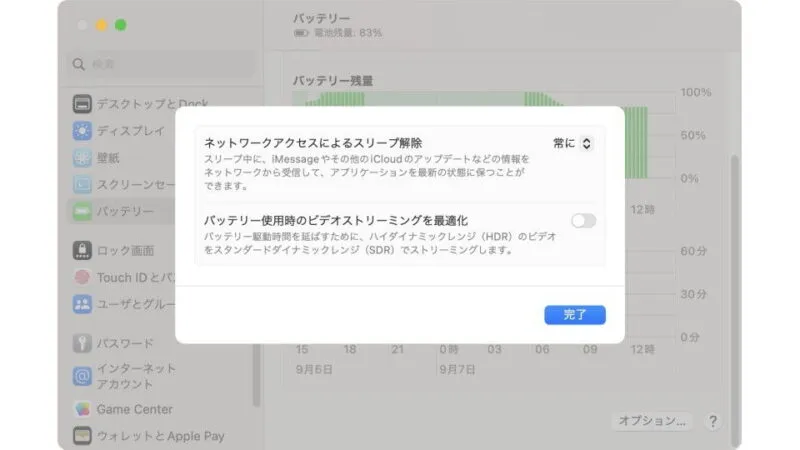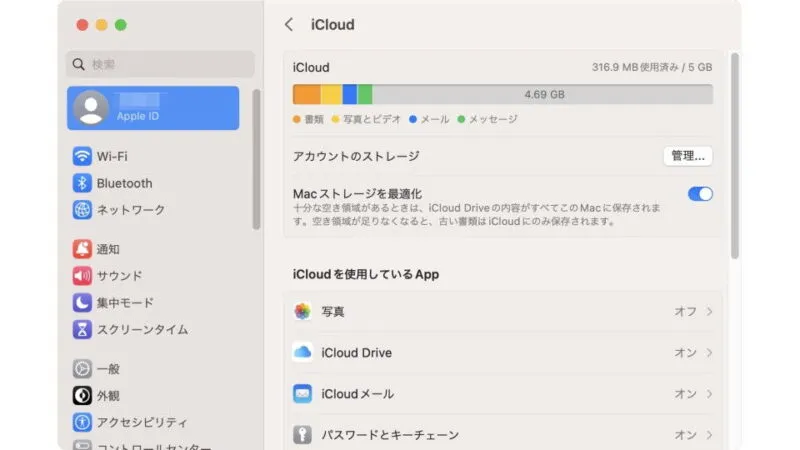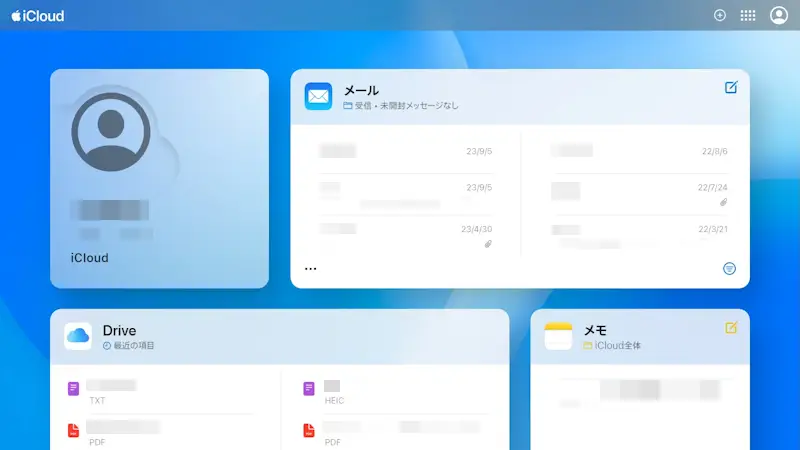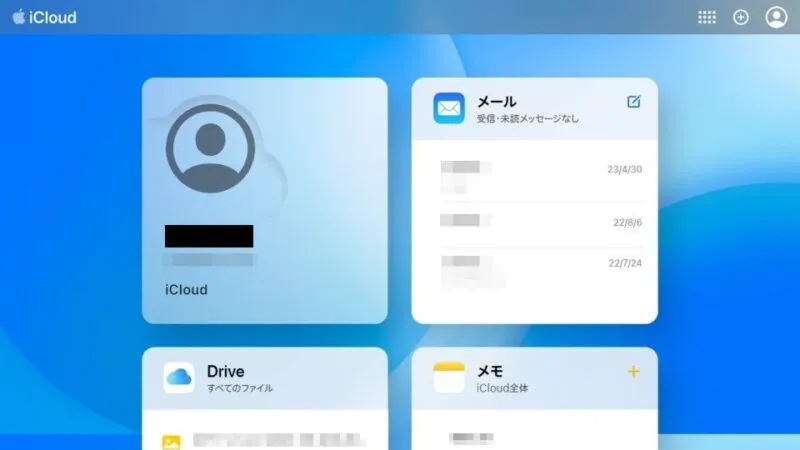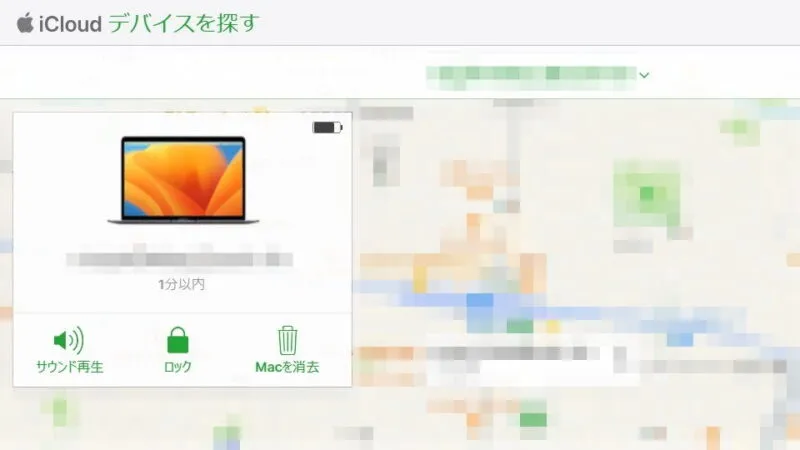Macには[Macを探す]と言う機能が搭載されており、紛失や盗難などのトラブルにあった場合でも、その場所をマップ上に表示させることができます。
[Macを探す]とは?
Appleが提供しているiCloudに備わっている機能(サービス)の一つです。
その名に反してMacだけでなくiPhone、iPad、iPod touchにも対応し、紛失や盗難にあった際に本体の所在地を検出して地図上に表示させることができます。
また、必要に応じて様々な対処を実行することもできます。ただし、事前に設定が必要なので事が起きる前に設定しておきましょう。
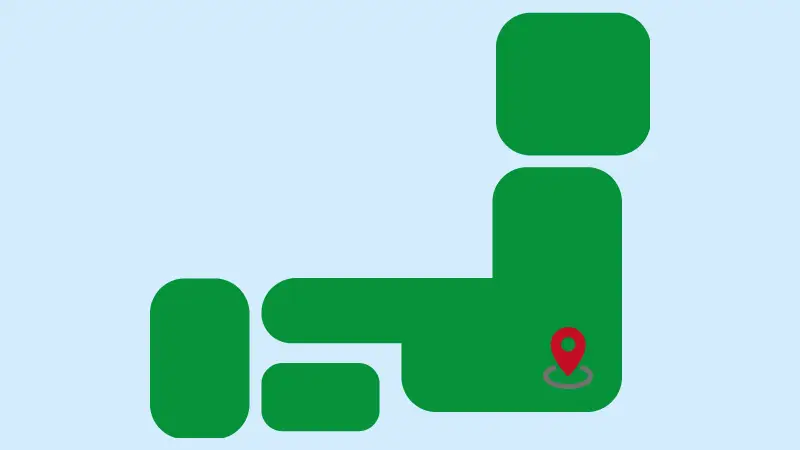
「Macを探す」を設定するやり方
- システム設定の[プライバシーとセキュリティ]>[位置情報サービス]よりオン/オフを切り替えます。
続けて[システムサービス]>[詳細]より【Macを探す】のオン/オフを確認します。
- システム設定の[バッテリー]>[オプション]より【ネットワークアクセスによるスリープ解除】を変更します。
【しない】以外に変更します。変更した場合は再起動します。
- システム設定の[Apple ID]>[iCloud]>[すべてを表示]より【Macを探す】をクリックします。
「“ネットワークアクセスによるスリープ解除”がオフになっているため…」と表示された場合、前述した【ネットワークアクセスによるスリープ解除】を見直します。
- [Macを探す][“探す”ネットワーク]のオン/オフを切り替え【完了】をクリックします。
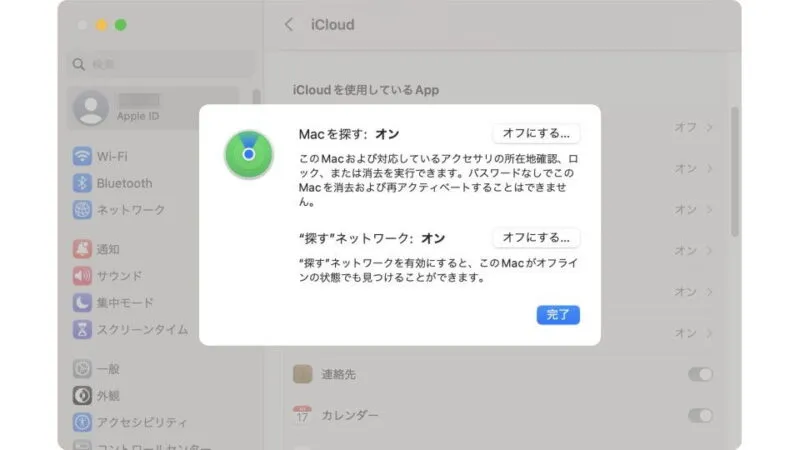
地図を表示するやり方
地図を表示するやり方は以上です。